Користувачі, які хочуть інсталювати або вже встановили операційну систему Windows 7, що користується найбільшою популярністю серед усіх наявних, найчастіше запитують використання дискового простору системою Windows 7. Скільки займає місця ця система, можна спочатку визначити за кількома факторами. Власне, про них і деякі додаткові параметри далі й йтиметься.
Windows 7: скільки займає місця для дистрибутивів?
Як відомо, спочатку систему потрібно встановити. Але для цього буде потрібно інсталяційний дистрибутив. Зазвичай з жорсткого дискаустановка не проводиться (файли записуються на оптичний або USB-носій), але знати розмір інсталятора та його супутніх компонентів все ж таки потрібно, хоча б для оцінки місця на знімному носії.
Тут не обійтися без розгляду деяких особливостей Windows 7. Скільки займає місця на диску сам інсталятор, безпосередньо залежить від того, яка саме модифікація передбачається до установки, чи є в пакеті сервіс-пак і т.д.
Якщо подивитися на ті ж посилання на торрент-трекери, в середньому обсяг максимальної версії (а вона є на сьогоднішній день найпоширенішою) у варіанті з 64-бітною архітектурою становить близько 3,03 Гб, а версії 32 біта (x86) - 2, 32 Гб.
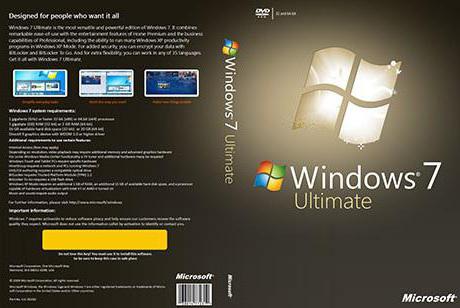
Питання про те, скільки займає Windows 7 "Максимальна" (Ultimate) після інсталяції на комп'ютер або ноутбук, є неоднозначним. Справа в тому, що такі протиріччя пов'язані виключно з рекомендаціями розробників лише для процесу встановлення зарезервувати цілих 20 Гб. Але це ще не все. Тільки двадцятьма "гігамі" користувач не відбудеться, оскільки для нормальної роботи системи в процесі експлуатації цього буде явно мало.
Скільки місця займає Windows 7 після встановлення: загальні положення
Але повернемось до використання жорсткого диска. Після встановлення із застосуванням стандартного дистрибутива, в який вже включений пакет оновлень SP1 (а для нормальної роботи ОС його наявність необхідна в будь-якому випадку), стаціонарна система для 32-бітних версій займає від 5 до 8 Гб, а системи з розрядністю 64 біта - від 11 до 16 Гб.
Очевидно, такий розкид стосується версій системи (Home, Ultimate) та його архітектури. Неважко зробити висновок, що найбільше значення належить саме версії «Максимальна», до якої включено і перший сервіс-пак, і розширена підтримка драйверів, і деякі додаткові можливості або компоненти, відсутні в інших версіях (про піратські збирання та ріпак мова зараз не йдеться ).
Питання модифікацій та розрядності системи
Отже, маємо встановлену ОС. Скільки займає місця Windows 7 "Максимальна" (64 біти)? Знову ж таки, питання спірне. За деякими оцінками, з першим сервіс-паком це десь 13,6 Гб (принаймні на вінчестері стандарту SSD).
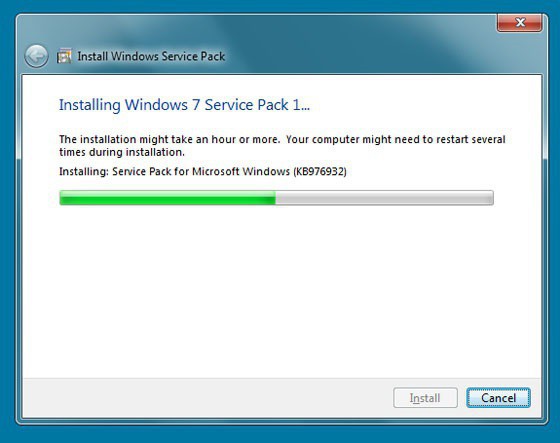
Ще один момент, який потрібно враховувати при відповіді на питання про те, скільки місця займає Windows 7 64-бітної архітектури: при активному підключенні до інтернету вільне місце в системному розділі (на диску C) починає моментально скорочуватися. Чому?
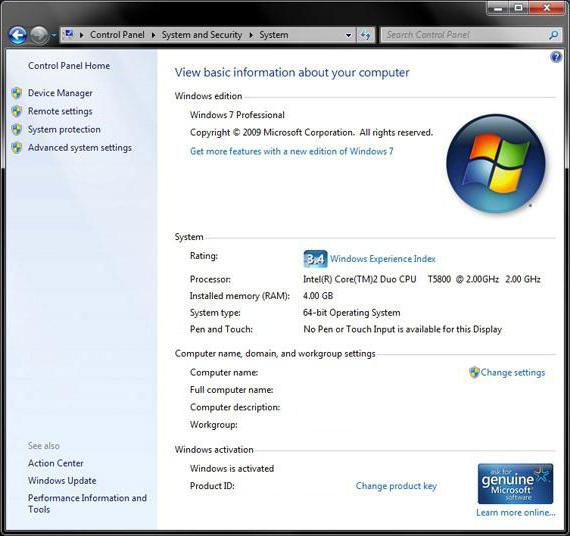
Та тільки тому, що "сімка" при включеній за умовчанням службі оновлення відразу починає пошук апдейтів для самої системи, і при цьому навіть у першій фазі їх розмір становить близько 4,8 Гб. Таким чином, зайняте на жорсткому диску місце вже сягає 18,4 Гб.
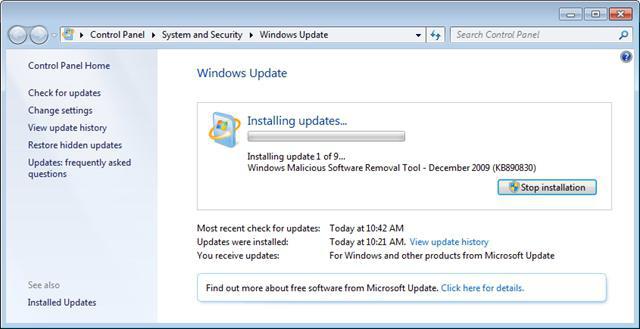
Але це ще не все. Адже апдейти нікуди не подіються і не видаляються, а якщо включено оновлення ще й для інших продуктів Microsoft, неважко собі уявити, в який розмір це виллється.
Очищення системного розділу
Тепер ще один погляд на Windows 7. Скільки займає система система разом з оновленнями, вже зрозуміло. Але практично всі користувачі хочуть вінчестер трохи почистити.
У найпростішому випадку можна застосувати один із самих дієвих методів, який полягає у використанні вбудованого інструменту для очищення диска. І хто б там що не казав, жодна програма-оптимізатор на далі подані дії виявляється не здатною.
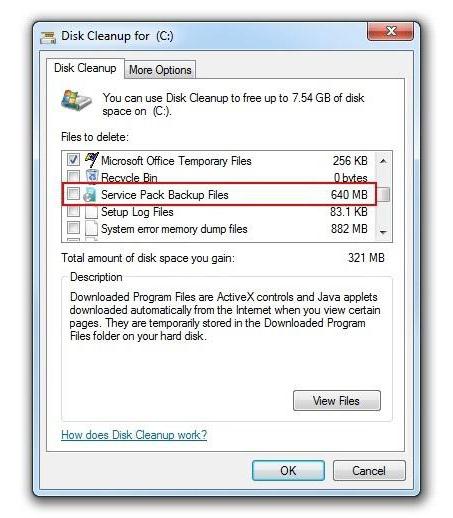
Для початку варто використовувати звичайний «Провідник», у якому правим клацанням на системному дискувикликається контекстне меню. З нього вибирається розділ властивостей. Першою за замовчуванням слідує вкладка «Загальні». У її вікні є кнопка очищення диска, натиснувши яку можна активувати процес оцінки займаного дискового простору і можливості видалення непотрібних файлів без шкоди для системи. У списку результатів представлені тимчасові інсталяційні файли, файли дампа пам'яті тощо. На всіх рядках потрібно встановити галочки та видалити всі компоненти.
Розробники дають свої поради щодо використання системного розділу. По-перше, не варто встановлювати програми виключно на диск C у папку ProgramFiles. Якщо є можливість інсталяції у віртуальний розділ (наприклад, диск D), краще використовувати такий варіант.
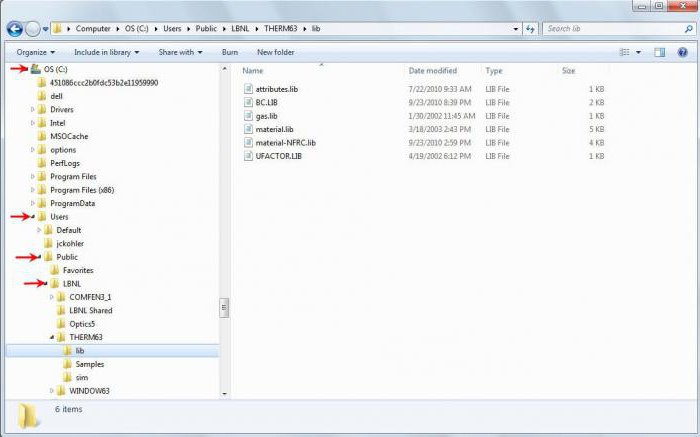
По-друге, слід врахувати, що каталог «Мої документи», а також папки завантажень, зображень, відео чи директорії зі встановленим за замовчуванням активованим спільним доступомрозташовуються виключно у системному розділі. Переглянути всі ці елементи можна на диску C у папці Users. Тому зберігати «важковагові» документи у вигляді фільмів, музики або проектів на кшталт файлів AutoCAD рекомендується виключно у віртуальних розділах (так і документи не постраждають, і місце буде заощаджено).
По-третє, що найважливіше, для нормальної роботи ПК рекомендується тримати вільним близько 10% обсягу системного розділу. І не має значення, скільки під нього виділено місця. Загальних 100 Гб – 10 Гб вільного простору. І опускатися нижче за показник у 10 "гігів" не рекомендується взагалі. Бо деякі заповнюють папку документів, що називається, під зав'язку, а потім скаржаться, що система гальмує. А як же зарезервоване під файл pagefile.sys місце теж не безмежно? Ось і виходить, що система просто піддається зайвому навантаженню без видимих причин.
Використання програм-оптимізаторів
Зменшення вільного місця ще може бути пов'язане з активністю при роботі з інтернетом. Тимчасові файли, кеш - це далеко не повний перелік всього сміття, яке залишається в системі, а її власними засобами не видаляється.
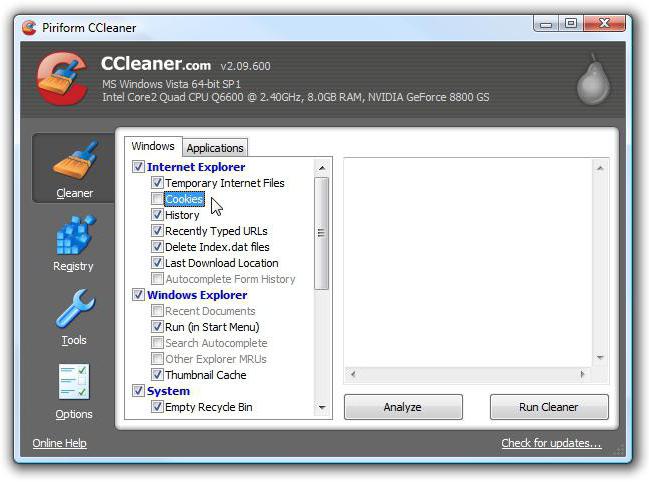
Ось тут і виправдане застосування спеціальних програмних комплексівз догляду за системою. Здебільшого оптимізатори здатні не тільки прибирати зайві файли, але ще й видаляти некоректні або застарілі ключі системного реєстру, файли та папки, що залишилися після деінсталяції програм, чистити оперативну пам'ятьі багато іншого.
Висновок
Вище ми розповіли коротко про систему Windows 7. Скільки займає місця вона у певний момент сказати досить важко. Як уже було описано, одні лише оновлення у вигляді пакетів апдейтів, обов'язкових до встановлення, можуть займати не менше (якщо не більше) місця, відведеного під чисту систему. Але й користувач повинен бути уважним, щоб не доводити власний комп'ютер або ноутбук до надмірного захаращення.
Сьогодні хочеться торкнутися теми розміру системного розділу в комп'ютерах з операційною системою Windows. Якщо коротко, то це розділ файлової системи, на якому встановлена операційна системаі має літеру диска «C». Тим, хто не зовсім розуміє, про що йдеться, рекомендується ознайомитися з даним матеріалом.
Оскільки людина сама задає розмір системного диска в комп'ютері при встановленні операційної системи, за винятком комп'ютерів із попередньо встановленою ОС, то неправильний вибір його розміру часом створює певні проблеми у майбутньому. Через якийсь час людині просто починає бракувати місця на диску, а точніше операційній системі для нормальної роботи.
Це склалося історично, оскільки раніше жорсткі дискикоштували дорого, а обсяги були невеликі. Тому для системного розділу більшість людей прагнула виділити місця по мінімуму, особливо враховуючи практику перевстановлювати систему чи не кожні півроку, через неліцензійні копії, віруси та власні криві руки. Замість того, щоб користуватися функцією відновлення, системою резервного копіювання та користуватися комп'ютером без переустановок Windows довгі роки.
Оскільки більшість даних зберігалася на інших розділах, це полегшувало пере інсталяцію Windows. Однак час йдетехнологічний процес не стоїть на місці. Обсяги жорстких дисківістотно зросли, а ціни на них знизилися, правда і місця для деякого софту тепер потрібно набагато більше.
Однак це все прелюдія. Найцікавіше починається, коли людина вирішує все-таки перейти з XP на новішу версію Windows. Дуже швидко з'ясовується, що місця на диску катастрофічно не вистачає, хоча раніше все було нормально. Починаються пошуки винного і рано чи пізно, погляд звертається на загадкову папку WinSxS має зазвичай великі розміри. Виникає стійке бажання зменшити це неподобство.
Пошуки в інтернеті показують, що її справді можна зменшити у розмірах. Тільки дива не відбувається. Результат спроби зменшення папки WinSxS у всіх індивідуальний залежить від багатьох факторів і варіюється від неможливості взагалі нічого видалити до звільнення багатьох гігабайт, але в будь-якому випадку людина зазвичай виявляється незадоволеним результатом. Достатньо почитати коментарі до тієї статті.
Іншими словами, людям не вистачає місця на системному розділі, і вони намагаються знайти спосіб його звільнити. Тільки треба розуміти, що винна зовсім не ця нещасна папка або Windows, а сам користувач, який виділив для системи занадто мало місця. Коріння проблеми зазвичай йде з минулого досвіду або поради більш «досвідченого» товариша.
Справа в тому, що вимоги Windows XP були набагато скромнішими і розділу наприклад цілком вистачало для нормальної роботи комп'ютера. Нові версії ОС виявилися набагато ненажерливішими, та й багато програм помітно «розжиріли» в обсягах. Тому встановлюючи Windows 7 на старий системний розділ, через деякий час можна виявити нестачу вільного місця на системному диску.
Будь-які маніпуляції з перенесенням якихось даних, файлу підкачки, видалення зайвого, відключення захисту тощо зазвичай мають лише тимчасовий ефект, оскільки це боротьба зі слідством, а чи не причиною. До того ж нормальне використання комп'ютера перетворюється на муку, щоб поставити нову програму, Доводиться видаляти щось старе. Крім того, відключення всього і вся з метою звільнити небагато місця, тільки збільшує ймовірність збою системи, з необхідністю її подальшої переустановки. Єдиним правильним рішенням буде виділити системі достатньо місця для комфортної роботи. Нехай навіть це пов'язано з певними труднощами, але це доведеться зробити один раз, а не нескінченно боротися з нестачею місця.
Ще однією причиною неадекватного за розмірами системного розділу буває використання твердотільного диска (SSD) як системний диск. Так це прогресивна технологія, що забезпечує більш високу швидкість обміну інформацією, порівняно з традиційними вінчестерами. Однак їхня вартість досить висока, а ємності обмежені, особливо коли вони тільки з'явилися на ринку. Все це призводило до того, що охочі прискорити роботу комп'ютера використовували як системний диск SSD об'ємом 20-30 ГБ для установки Windows 7. Наслідки такого кроку легко передбачувані.
Що можна порадити таким людям, це або повернутися на звичайний жорсткий дискабо придбати новий SSD наприклад на 120 ГБ, благо вартість одного гігабайта помітно знизилася. Старий твердотільний накопичувач невеликого об'єму можна використовувати для кешування або розміщення даних, для яких критична швидкість доступу.
Все вище сказане, перевірено на власному досвіді і на граблі з невеликим розміром системного розділу довелося наступити не раз і не два, намагаючись спочатку збільшувати потроху. Тільки з часом і набитими шишками прийшло усвідомлення ущербності такого підходу.
Відразу виникає питання, скільки потрібно місця на диску, наприклад, для Windows 7. Чесно скажу не знаю. Це насправді залежить від багатьох факторів, таких як режим оновлення, встановлені програмиі таке інше, тому підсумкова цифра у кожного буде своя. Одне скажу точно, навіть не дивіться на цифри, заявлені Microsoft, оскільки вони дуже далекі від реальності. У таких випадках вказують мінімальні вимогипотрібні для запуску голої системи, а не повноцінної роботи на комп'ютері.
Якщо ви відчуваєте брак вільного місця на диску, спробуйте прикинути, скільки приблизно ще потрібно додати до існуючого об'єму для повного щастя. Тільки не думайте, що вам не вистачає якихось 2-3 ГБ, швидше за все таке збільшення буде тільки коротким перепочинком. Крім того, варто враховувати, що для нормальної роботи програми дефрагментації диска потрібно не менше 15% вільного простору на ньому і навіть якщо у вас SSD, то йому все одно по хорошому потрібно вільне місце, просто вже з інших причин.
Заочно рекомендувати звичайно важко, але менше 50-60 ГБ робити системний розділ на мій погляд не варто, і то якщо у вас мало програм, особливо важких. Активному користувачеві комп'ютера варто орієнтуватись на 100-150 ГБ для системного розділу. Хоча кожен звичайно вирішує для себе саме це питання, виходячи з технічних і фінансових можливостей. Але чим швидше ви усвідомлюєте, що потрібно боротися не зі слідством, а виділяти для ОС адекватний об'єм, тим простіше і комфортніше вам користуватиметься комп'ютером.
Добрий день, шановні читачі, сьогодні ми розберемо, який обсяг вільного місця потрібно на ссддля встановлення операційної системи Windows, як спрогнозувати подальше зростання даних, щоб усе працювало як годинник і не виводило пристрій з ладу.
SSD(Solid state drive) – це накопичувач, в якому немає елементів, що рухаються, таких як у звичайному жорсткому диску. Для зберігання пам'яті SSD використовується флеш-пам'ять. Простими словами, це така велика флешка, яка дуже міцно увійшла до нашого життя.
Навіщо потрібний ssd диск
І так з визначенням ми з вами розібралися, тепер давайте я відповім на запитання, для чого потрібен СД і де його використовують. Буквально років 5 тому, всі комп'ютери та серверні рішення, як дискова підсистема мали жорсткі диски HDD, які вже вперлися у свою продуктивність, за рахунок своєї конструкції та швидкості обертів шпинделя. Світ вимагав подальшого розвитку, особливо у галузі мобільних пристроїв, саме вони стали локомотивом, що проштовхнув нову технологію, Solid state drive. SSD диски принесли нам:
- сотні тисяч операцій введення-виведення (IOPS) в порівнянні з HDD, що максимально видавали 150 iops,
- зменшили електроспоживання,
- зменшили необхідний обсяг фізичного простору всередині серверів та комп'ютерів

- Перестали грітися
- Стали довговічнішими і не критичні до падіння або легкого удару по них
- Зменшили вагу пристроїв
- У ноутбуків збільшили час роботи від батареї
Думаю ви тепер зрозуміли, навіщо потрібний ssd диск, щоб зробити ваше життя комфортнішим і менш нервовим. Скільки разів я бачив людей на роботі, у кого починали вмирати їхні жорсткі диски, перевіривши їх стан спеціальною утилітою, я констатував, що диску скоро хана, міняти нема на що, терпи. І ось людина зі скрипом зубів та дикими гальмами операційної системи, намагалася працювати, дратуючи з кожною хвилиною, дедалі більше. З СПД такого не загрожує, у нього тільки від виробника гарантійний термін 5 років, а при середньому використанні його в компаніях, він проживе всі 8-10 років, заощаджуючи купу грошей роботодавцям.
Обсяг ssd у 2017-18 році
І так із питанням, навіщо потрібен ssd накопичувач ми розібралися, тепер поговоримо про його обсяг, що сучасного користувача найбільше цікавить. Коли вище я вам розповідав про порівняння hdd і ssd, про всі його плюси, я забув згадати два істотних мінуси, які поки стримують його масове витіснення з ринку серверів і персональних комп'ютерів:
- Набагато менший обсяг у порівнянні з HDD
- Ціна, може бути в кілька разів вище, ніж у жорстких дисків
Хоча обсяг SSD і збільшується і з кожним роком зменшується ціна за один гігабайт, вони все одно бажають кращого, HDD за формулою обсяг і ціна за гігабайт, поки виграють. У таких ситуаціях приходять до компромісу, за якого твердотільний диск(СДД) використовують під чисту установку Windows 7 і вище, а вже під будь-які дані використовують звичайний HDD 3,5.
На даний момент найбільший обсяг ssd становить 15 ТБ і коштує він 10 000 доларів, що можуть тільки собі дозволити великі фірми для дуже швидких RAID масивів. Ось як виглядає цей твердотільний диск від компанії Samsung.

Але це виявляється не межа, самсунг вже розробляє ССД з обсягом в 60 ТБ і це вже дуже серйозний обсяг, думаю що в найближчі 5-7 років цей ринок сильно зросте і зробить ціну SSD менше ніж у жорстких дисків.
Який обсяг ssd потрібен для Windows 10
Давайте тепер розберемося, якого обсягу має бути твердотільний диск, що має на собі встановлену Windows 10 Creators Update. Тут можу навести цифри зі своєї практики, яка включає обслуговування понад 700 комп'ютерів з даної ОС.
- Для самої Windows 10 вам знадобиться обсяг твердотільного накопичувача ssd у розмірі 20 ГБ
- У момент встановлення оновлень операційна система Windows 10 може вимагати від вас ще додаткові 15 гб, просто приклад переходу з threshold 2 до anniversary update, в цей момент створюється папка Windows.old, для того, щоб користувач міг у будь-який момент зробити відкат системи.
- Сторонні програмивід 10 ГБ
- Місце для тимчасових файлів, близько 5-10 гб
Резюмую для Windows 10 вам підійде обсяг твердотільного накопичувача ссд у розмірі від 120 гб, при поточних цінах, він вам обійдеться від 3200 рублів, що не дуже дорого, єдине, вам доведеться зробити тюнінг, для зменшення його зношування і купити додатковий гвинт під ваші основні файли (Музику, фото, відео)
Який обсяг ssd потрібен для windows 7 та 8.1
Давайте тепер розберемося, якого обсягу має бути твердотільний диск, що має Windows 7 або 8.1.
- Сама сімка вимагатиме від 12-15 гб, але при постійному оновленні папка може зрости до 30 ГБ, тому доведеться постійно очищати старі оновлення.
- Офісний пакет Microsoft Officeвимагатиме від вас ще 5-7 ГБ простору
- Сторонні програми від 10 ГБ
Резюмую, сімка влізе і на 60 ГБ, але я вам раджу не топитися і купити 120 ГБ. Найрадісніше, що дана технологіяз кожним роком тільки покращується, чекатимемо. Сьогодні ми розглянули, що таке і навіщо потрібен ssd накопичувач, якщо у вас є питання, то пишіть їх у коментарях, я намагатимусь відповісти.
Питання з вільним місцем на диску C стоїть дуже гостро у багатьох користувачів. Так буває, що в процесі роботи операційної системи, навіть якщо ви не закачуєте на диск C нічого вільне місце по багато .
Пов'язано це з тим, що періодично ваш антивірус, як і сама операційна система, оновлюється. Також вільне місце поїдають кеші браузерів.
Звичайно можна постійно видаляти оновлення, чистити кеші у браузерів, перенести файл підкачування з системного диска, щоб на системному диску з'явився вільний простір.
Але все це лише тимчасове вирішення проблеми. Кардинально її можна вирішити лише збільшенням розміру диска C. А зробити це можна за рахунок вільного простору на диску D. Як відкусити від нього шматочок.
У цій статті ви дізнаєтесь як збільшити розмір диска з за рахунок диска d у windows 7 без втрати даних, а також без встановлення додаткових програм.
Процес перекидання простору з диска D на диск C
Спочатку відкриває управління комп'ютером. Для цього тиснемо правою кнопкоюмиші за значком «Комп'ютер» на робочому столі або в меню «Пуск» і в меню вибираємо «Управління».
Заходимо в керування комп'ютером
У вікні зліва внизу вибираємо «Управління дисками».
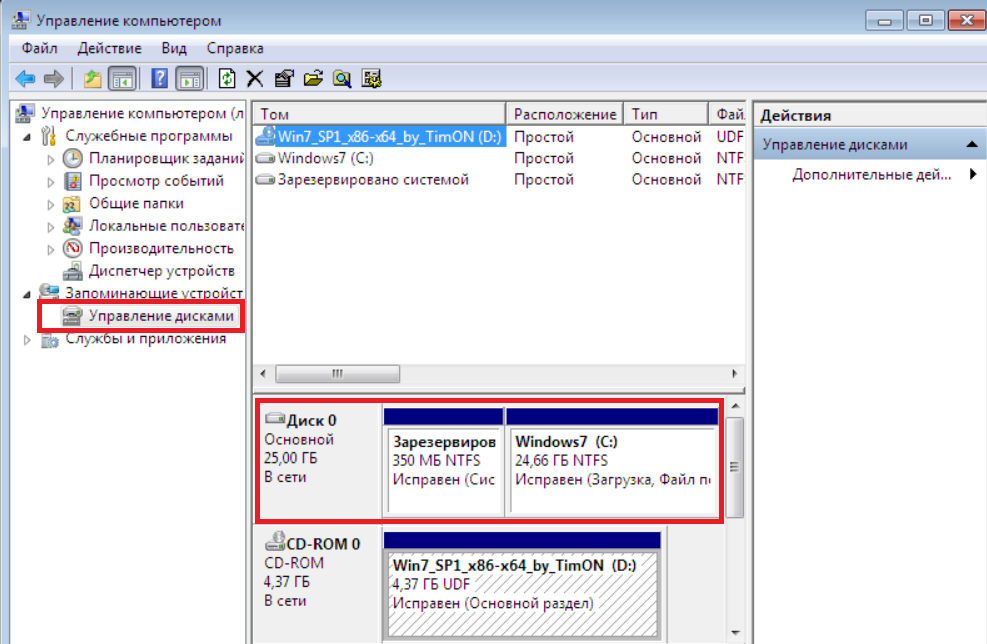
Управління дисками
Тут ви побачите усі свої локальні диски. Вільний простір диску C можна додати за рахунок відкушування від сусіднього диска праворуч. Найчастіше це диск D.
Щоб це зробити без втрати даних, потрібно якомога більше інформації з диска D перенести на інші локальні диски, якщо вони є. Якщо їх немає, то не біда. Обходимося тим, що є.
По можливості видаліть з диска D все те, що вам не потрібно або що можна легко відновити. Сенс зробити на диску D якнайбільше вільного місця.
Як тільки ви це зробили тисніть правою кнопкою миші по ньому і вибирайте «Стиснути том».
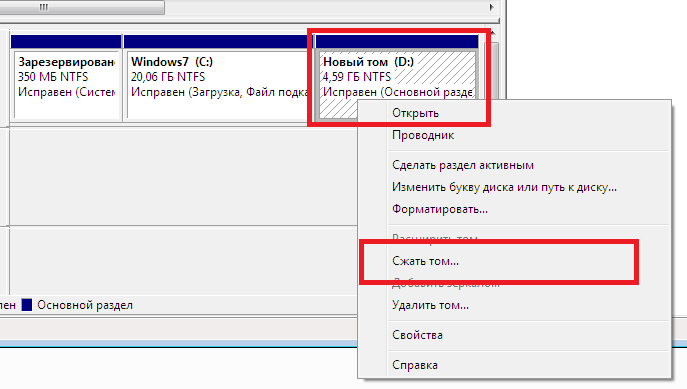
Стиснув диск D на ту величину, яку хочемо приєднати до диска C
З'явиться вікно, в якому потрібно вказати який простір потрібно відкусити від диска D. Але варто врахувати, що це не той об'єм, який надалі буде приєднаний до диска C. Це обсяг вашого диска D після відкушування від нього вільного місця.
Розрахунок такий. Наприклад обсяг диска D дорівнює 150 ГБ. Ви хочете з них перекинути диску C 50 ГБ. Значить, стискати його потрібно на 100 ГБ. Це і буде надалі диск D, а те, що залишиться (50 ГБ) буде приєднано диску C.
Вказуємо обсяг простору, що стискається в мегабайтах. (100 ГБ повинні бути вказані як 100 000 МБ) і тиснемо кнопку «Стиснути».

Відобразиться приблизно така картина:

Нерозмічена область. Це ваш новий диск D
З'явиться вільна нерозмічена область за диском D. Тиснемо правою кнопкою миші і вибираємо «Створити простий том». У вікні тричі тиснемо «Далі», а потім «Готово», не змінюючи жодних параметрів.
Після цього з диском D з'явиться новий локальний диск. На нього потрібно скопіювати все важливе, що залишилося на диску D до початку цієї процедури.
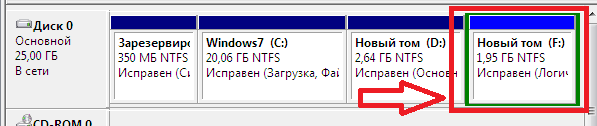
Новий диск створено
Як тільки диск D буде очищений від важливих файлів у вікні "Керування дисками" тиснете по ньому правою кнопкою миші і вибираєте "Видалити том..". У вікні з попередженням тиснемо «Так».
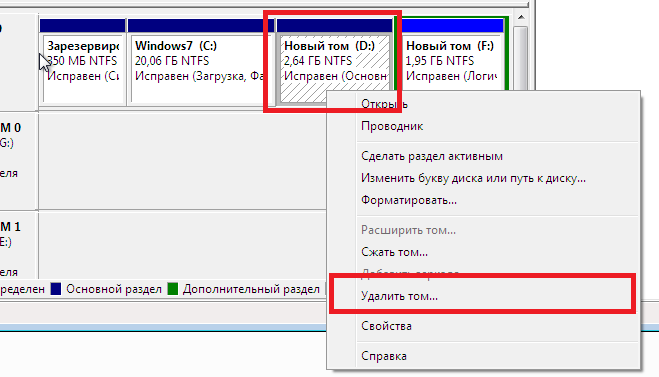
Після копіювання всього важливого з диска D видаляємо його
З'явиться нерозмічена область перед диском C, яку ми до нього приєднаємо.
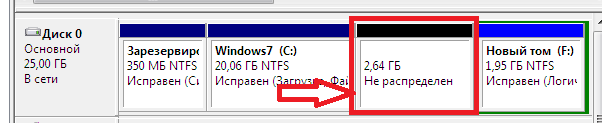
Нерозмічена область перед диском C
Для цього тиснемо по диску C правою кнопкою миші та вибираємо "Розширити том".
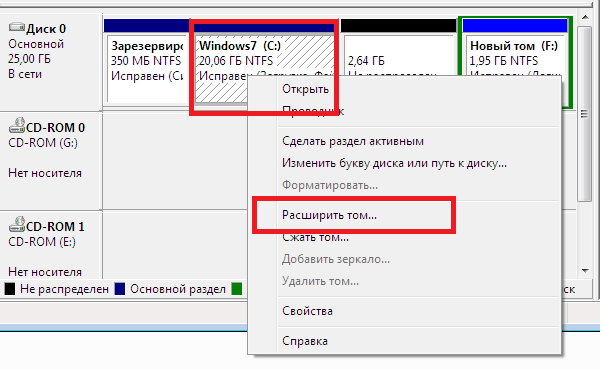
Приєднуємо нерозмічену область до диску C
Наостанок вам залишиться лише поміняти букву вашому новому диску на букву D. Для цього тиснете по ньому правою кнопкою миші і вибираєте «Змінити букву диска або шлях до диска. вікнах тисне «Так» («Ок»).

Вказуємо розмір стискання у мегабайтах
